设计信息的说明方式。
1、单行文字标注
此命令可以为图形标注一行文字或几行文字,每一行文本作为一个实体。该命令同时设置文本的当前旋转角度。
执行方式
(1)单击菜单栏“绘图→文字”。如图:

(2)单击绘图工具栏“写文字命令”按钮。如图:
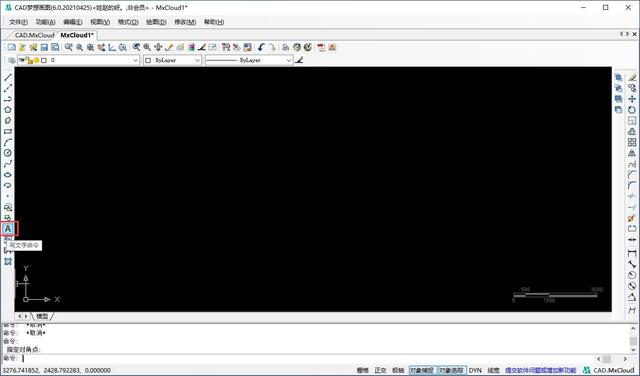
(3)在左下角命令行中输入“text”按enter键。如图:

操作步骤
执行命令之后,命令行会显示以下信息:

如图所示“输入文字参数”对话框

选项说明
(1)指定文字的起点:在绘图区选择一点作为输入文本的起点。
(2)在“输入文字参数”对话框里输入文字内容与旋转角度。
执行上述命令后,即可在指定位置输入文本,输入后按enter键,文本另起一行,可继续输入文本,待全部输入完成后按两次enter键,退出text命令。可见text命令也可以创建多行文本,只是这种多行文本每一行是一个对象,不能对多行文本同时进行操作。
2、多行文本标注
在绘图区指定文本边界框内标注多行文字,并将它作为一个实体。
执行方式
(1)单击菜单栏“绘图→多行文字”。如图:

(2)单击绘图工具栏“绘多行本文”按钮。如图:

(3)在左下角工具栏中输入“mtext”按enter键。如图:

操作步骤
执行命令之后,命令行会显示以下信息:


图13-4 “多行文本编辑”对话框
选项说明
(1)点取文字插入点:在绘图区上拾取一个点作为文本插入点。
(2)在“多行文本编辑”对话框输入文字内容。
“多行文本编辑”对话框说明
(1)文字高度:用于确定文本的字符高度。

(2)粗体:用于设置文本加粗效果。

(3)倾斜:用于设置文本的倾斜效果。

(4)下划线:用于设置或取消文字的下划线。

使用文字控制符:
|
控制符 |
功能 |
|
%%O |
打开或关闭文字上划线 |
|
%%U |
打开或关闭文字下划线 |
|
%%D |
标注度(°)符号 |
|
%%P |
标注正负公差(±)符号 |
|
%%C |
标注直径(φ)符号 |
文字效果图如下图所示:
单行文本:

多行文本:






